Sadržaj
Vaš brzi odgovor:
Da biste oporavili svoj Instagram račun bez e-pošte ili telefonskog broja, prvo otvorite aplikaciju Instagram i kliknite na – “Zaboravljena lozinka?”. Na stranici “Poteškoće s prijavom” unesite svoje “Korisničko ime” i kliknite na “Trebate li dodatnu pomoć?”.
Nakon toga, na sljedećoj stranici unesite svoj povezani telefonski broj ili adresu e-pošte i kliknite na “Ne mogu pristupiti ovoj e-pošti ili telefonu”.
Sada, na “Zahtjev za podršku ”, prvo unesite svoju aktivnu adresu e-pošte, a zatim odaberite prikladne opcije za postavljena pitanja u zadnjem pitanju, opišite problem s kojim se susrećete dok se prijavljujete na svoj račun i kliknite na “Zahtjev za slanje”.
U neko vrijeme primit ćete e-poruku od 'Instagram podrške'. Gdje će vam prvo poslati kod i tražiti da kliknete na sliku s plakatom na kojem je ispisan kod, vaše korisničko ime i puno ime.
Nakon toga, primit ćete drugu poruku e-pošte, gdje ćete dobiti vezu za oporavak vašeg računa i ponovno postavljanje lozinke. Slijedite upute i učinite što traže i vaš će račun biti oporavljen.
Postoje neki koraci koje možete poduzeti kako biste vratili izbrisane Instagram chatove.
Kako Oporavite Instagram bez e-pošte i telefonskog broja:
Postoje koraci koje biste trebali slijediti za oporavak svog Instagram računa:
1. Samo s korisničkim imenom
Da biste oporavili svoj Instagram račun:
Vidi također: Što se događa kada isključite zahtjeve za poruke na Instagramu🔴 Koraci doSlijedite:
Korak 1: Otvorite aplikaciju Instagram i kada zaboravite svoje vjerodajnice za prijavu, kliknite na "Potražite pomoć pri prijavi." opcija.

2. korak: Sada kliknite "Ne možete poništiti lozinku?" ili izravno idite u Instagram centar za pomoć u svom pregledniku.

3. korak: Na toj stranici, u odjeljku Rješavanje problema s e-poštom, možete vidjeti pitanje koje vas pita što učiniti ako zaboravite svoj ID računa.

Korak 4: Kliknite na to, pomaknite se prema dolje po stranici i za odgovor na povratnu informaciju o recenziji odaberite "Ne", zatim odaberite "Rješenje ne funkcionira ”.

Korak 5: Sada morate zapisati svoj problem tehničkom timu Instagrama, a oni će vam odgovoriti kada budu spremni sa svojim radom.
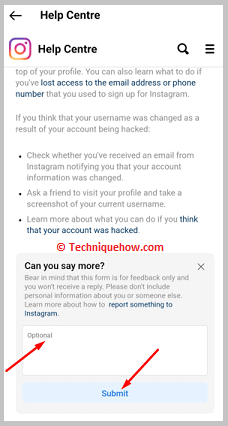
2. Iz centra za pomoć Instagrama
Ako nema dostupnih podataka i nemate pristup e-pošti ili telefonu, možete vratiti svoj Instagram račun davanjem svoje osobne iskaznice ili selfie fotografije. Da biste to učinili:
🔴 Koraci koje trebate slijediti:
Korak 1: Otvorite Instagram, kliknite "Potražite pomoć pri prijavi", kliknite " Ne možete poništiti lozinku?” zatim kliknite "Pokušaj na drugi način" i odaberite "Moj račun je hakiran".



2. korak: Pitat će vas imate li svoju fotografiju na svom računu; ako da, odaberite opciju Da, a ako ne, morate odabrati drugi način.

Korak 3: Nakon što odaberete opciju, unesite svoju adresu e-pošte, skenirajte svoje lice, snimite videoselfie i gotovi ste sa svoje strane.


4. korak: Dat će vam odgovor u roku od 1 radnog dana putem navedene e-pošte.


3. Korištenje opcije Zaboravljena lozinka
Slijedite korake u nastavku:
Korak 1: Otvorite aplikaciju Instagram & Dodirnite 'Zaboravljena lozinka?'
Prvo otvorite aplikaciju Instagram na svom mobilnom uređaju ili računalu.
Zatim, na stranici 'Prijava', kliknite na "Zaboravili ste lozinku?".
Budući da se ne možete prijaviti na svoj račun koristeći svoju lozinku, jedini način za oporavak računa je traženje pomoći od Instagram tima.
Vidi također: Kako vidjeti tko vas ne prati na Instagramu – ProvjeraZa to kliknite na 'Zaboravili ste lozinku?', smještenu neposredno ispod opcije "Prijava putem Facebooka", na stranici za prijavu.

Korak 2: Dodirnite ‘Trebate li više pomoći?’ & Izbjegavajte potvrdu e-pošte
Sada, na "Problem s prijavom?" primijetili biste prazne prostore samo za unos e-pošte ili telefonskih brojeva.
Ali, nema razloga za brigu. Ovdje će vam “Korisničko ime” pomoći da krenete dalje u postupku oporavka.
Upišite svoje korisničko ime u dani prazan prostor i nakon toga kliknite na “Trebate li više pomoći?”.
Budite oprezan. Nakon unosa 'Korisničkog imena', morate kliknuti na "Trebate li više pomoći?" ne na “Dalje”.
Opcija će vas odvesti na karticu pod naslovom "Pomozite nam da oporavimo vaš račun" gdje će se od vas tražiti da unesete svoju povezanu adresu e-pošte ili telefonski broj za slanje vrijednosnicekod, kako biste oporavili svoj račun.
Uostalom, nemate pristup svojoj povezanoj adresi e-pošte i telefonskom broju, morate izbjeći potvrdu e-pošte i odabrati alternativnu opciju.


Korak 3: Dodirnite 'Ne mogu pristupiti ovoj e-pošti' & Zatražite podršku
Ispod gumba 'Pošalji sigurnosni kod' nalazi se alternativna opcija za potvrdu e-pošte, odnosno, "Ne mogu pristupiti ovoj e-pošti ili telefonskom broju".
Što sada morate upisati e-poštu ili telefonski broj, čega god se sjećate, i kliknuti na “Ne mogu pristupiti ovoj e-pošti ili telefonskom broju”.
S ovim ćete doći do “Zatražite podršku” stranici.
Ovdje timu za podršku morate dati određene podatke koji se odnose na vaš račun.
Prvo unesite adresu e-pošte putem koje vam Instagram tim za podršku može pomoći. Nakon toga, "Kojoj vrsti računa pokušavate pristupiti?", odaberite "Osobni račun sa mojim fotografijama" i za "Koji je razlog za ovaj zahtjev?" odaberite "Ne mogu se prijaviti na e-poštu na svom račun".
Nije sve potrebno odabrati ove opcije, možete odabrati opciju koja vam najviše odgovara za vaš problem.

Korak 4: Opišite problem & Dodirnite 'Zahtjev za podršku'
Dalje, u odjeljku "Možete li podijeliti neke druge informacije koje će nam pomoći da oporavimo vaš račun?", opisali ste problem s kojim se suočavate prilikom prijave na svoj račun.
Tamo opišite sva pitanja i aktivnostis kojima se suočavate dok se prijavljujete. Također im recite razlog zašto ne možete pristupiti vašoj povezanoj adresi e-pošte ili broju telefona.
Razložite sve jasno i na kraju, kliknite na gumb "Zahtjev za slanje".

Korak 5: Primit ćete povratnu poštu od Instagrama
Nakon što pošaljete zahtjev, za neko vrijeme ćete dobiti e-mail od Instagram tima za podršku.
Ovu ćete e-poruku primiti na ID e-pošte koji ste unijeli da bismo vas kontaktirali na kartici "Zahtjev za podršku". Otvorite e-poštu i provjerite pristiglu poštu.
Nakon što primite poštu, otvorite je i pažljivo pročitajte sve upute te rasporedite dokumente prema zahtjevu.
Uglavnom, od vas će se tražiti da kliknete na svoju sliku, držeći plakat. Na plakat morate napisati primljeni “kod”, svoje “Puno ime” i “Korisničko ime” za Instagram, a zatim u odgovarajućim svjetlosnim uvjetima kliknuti na fotografiju i poslati je.
Pošaljite fotografiju JPEG formatu i pričekajte odgovor.
Korak 6: Dobit ćete drugu vezu za prijavu
Ako su vaša fotografija i spomenuti podaci točni, primit ćete drugu poveznicu za prijavu na isti mail ID.
U ovoj poruci ćete dobiti veze za poništavanje lozinke i konačno oporavak vašeg računa.
Pažljivo pročitajte sve upute i slijedite navedene korake.
Korak 7: Unesite korisničko ime & Prijavite se bez lozinke
Otvorite vezukoju ste primili u e-poruci za ponovno postavljanje lozinke.
Zatim unesite svoje “Korisničko ime” i prijavite se na svoj račun.
Ovaj put ne morate unijeti lozinku, možete se prijaviti bez lozinke.
Nakon što se prijavite, postavite novu lozinku i promijenite stari broj telefona i adresu e-pošte te dodajte novu aktivnu.
Alati za oporavak Instagram računa:
Možete pokušati sljedeće alate za oporavak podataka:
1. iSkysoft Recoverit
⭐️ Značajke iSkysoft Recoverit:
Korištenjem ovog alata možete vratiti izgubljene podataka u svim scenarijima gubitka podataka uz jednostavne korake.
◘ Može brzo i učinkovito oporaviti sve izbrisane datoteke, uključujući videozapise, dokumente, fotografije, e-poštu itd.
◘ Možete oporaviti izgubljene podatke s formatiranih tvrdih diskova, SD kartica itd. , a također može oporaviti podatke s oštećenih tvrdih diskova i srušenih sustava.
🔗 Link: //toolbox.iskysoft.com/data-recovery.html
🔴 Koraci za korištenje:
Korak 1: Otvorite preglednik Chrome, idite na web mjesto za oporavak iSkysoft Recoverit Instagram i kliknite na opciju "Isprobajte besplatno".

Korak 2: Sada unesite svoju Gmail adresu u okvir za pretraživanje, a budući da je to alat za radnu površinu, morate ga instalirati na svoje osobno/prijenosno računalo.
Korak 3: Na adresi e-pošte dobit ćete vezu za preuzimanje i postupak; preuzmite aplikaciju i odaberite lokaciju datoteke na kojoj ste se izgubiliPodaci s Instagrama, poput fotografija i videozapisa, pohranjuju se.

Korak 4: Počnite skenirati lokaciju, pretpregledajte popravljene podatke i kliknite "Popravi" da biste ih vratili.

2. Alat za oporavak lozinke
⭐️ Značajke alata za oporavak lozinke:
◘ To je jednostavan alat i korisnički- prijateljsko sučelje koje svatko može lako razumjeti i koristiti.
◘ Ovaj alat pomoći će korisnicima da oporave zaporke, podatke itd.
🔗 Veza: //play.google.com/store/apps/details?id =dstoo.pw.recovery
🔴 Koraci za korištenje:
1. korak: Otvorite svoju trgovinu Play, potražite lozinku – Alat za oporavak aplikaciju i instalirajte je.

2. korak: Pokrenite aplikaciju, kliknite na "POČNIMO!" opciju, a zatim upišite ono što želite oporaviti.

Korak 3: Zatim odaberite “Novi zahtjev za oporavak”, odaberite “Nastavi” i ispunite obrazac do traženje lozinke za Instagram.


Korak 4: Nakon toga će vam poslati poruku i rezultat na vašu poštu kada završe s radom.

Je li moguće oporaviti Instagram račun bez telefona ili e-pošte?
Da, moguće je oporaviti Instagram račun bez telefonskog broja i e-pošte, ali samo u nekoliko slučajeva, kao što su:
1. Ako je vaša profilna fotografija ažurirana na vašem Instagramu
Tada se slika ažurira kao profilna slika, a svoj račun možete lako oporaviti. Zau tom slučaju morate pružiti dokaz o identitetu fotografije Instagram timu za podršku i oni će vam pomoći da oporavite račun.
2. Ako imate dokaz da posjedujete račun tvrtke ili robne marke
Ako imate bilo kakav dokaz o identitetu da sljedeći račun tvrtke ili robne marke pripada vama, tada pružanjem dokaza Tim za podršku Instagrama, možete odmah oporaviti svoj račun.
Ukratko, ako ste svoju fotografiju dodali na svoju profilnu sliku, onda dokaz ID fotografije može oporaviti vaš račun. Isto je i s poslovnim računom, morate pružiti dokaz za oporavak poslovnog ili robnog računa.
